Clientes
Gestão de Clientes
A seção de clientes mostra a lista completa de clientes cadastrados.
Também é possível pesquisar um cliente específico da lista.

Através do botão Opções, é possível realizar diferentes ações no cliente selecionado.
-
Ver Cliente
-
Editar Cliente
-
Fundir clientes
-
Imprimir Detalhes
-
Remover cliente
Clique no nome do cliente para ver seus detalhes:
-
Informação ao Cliente
-
Nome
-
Descrição
-
-
Informação da filial
-
Nome da filial
-
Descrição da filial
-
Endereço da filial
-
-
Anterior nome do cliente
-
Nome anterior do cliente
-
Descrição do Nome anterior do cliente
-
Data de Mudança
-
-
Poços do cliente
-
Nome da filial
-
Nome do poço
-
Descrição do poço
-
Construído por nós
-
Estatus do poço
-
-
Mapa com a localização dos poços do Cliente.
Adicionar Cliente
Para adicionar um Novo Cliente, siga estas etapas:
-
Clique no botão Adicionar cliente [ + ] para adicionar um novo. Um formulário para coletar as informações do cliente será exibido
-
Preencha as informações necessárias sobre o cliente e suas filiais
-
Clique em Salvar para manter o novo cliente ou Voltar para descartar as alterações
Cliente
Filiais

Nota: Clientes e Filiais devem ser criados antes de criar Poços de Água no sistema.
Como editar um Cliente?
-
Clique no botão Opções [ ፧ ] .
-
Uma lista de opções será exibida
-
-
Clique em Editar cliente.
-
O formulário de Detalhes do Cliente será exibido mostrando as informações sobre o cliente selecionado
-
-
Edite as informações necessárias. É possível editar as informações de acordo com as seguintes categorias:
-
Informação da filial
-
Anterior nome do cliente
-
Poços do cliente
-
Localização
-
-
Clique em Salvar para manter as alterações ou em Voltar para cancelá-las.

Detalhes do Cliente
Aqui você pode visualizar e / ou editar os seguintes detalhes do cliente:
-
Nome
-
Status do cliente
-
Anteriores nomes do cliente
-
Filiais
-
Poços
-
Mapa com localização dos poços
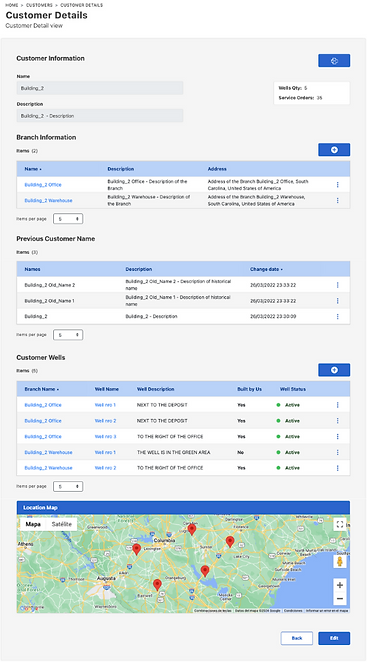
Filiais do Cliente
Esta seção exibe informações sobre as Filiais relacionadas ao Cliente selecionado.
Para adicionar uma filial, clique no botão Adicionar filial [ + ] e preencha as informações necessárias.
Para ver informações mais detalhadas sobre uma filial, clique no nome da filial.

Para ver mais detalhes sobre como adicionar novas filiais, acesse “Filiais”.
Anteriores nomes do Cliente
Em nosso sistema, entendemos que os clientes mudam de nome ou vendem suas instalações.
Por este motivo, incluímos uma seção "Anterior nome do cliente", é possível encontrar seus clientes pelo nome atual ou pelos nomes anteriores.
Depois que um cliente é criado, você pode editá-lo e adicionar nomes antigos do cliente e / ou definir um novo nome de cliente

Poços do Cliente
Esta seção mostra informações sobre os poços relacionados ao cliente.

Fundir Clientes
Esta opção permite fundir dois clientes e transformá-los em um.
Todas as informações sobre os dois clientes serão exibidas como em um cliente principal (padrão).
Para usar esta opção,
-
Vá para os clientes
-
Localize o cliente na lista
-
Clique no botão Opções [ ፧ ]
-
Selecione a opção Fundir Clientes

O sistema exibirá o formulário Fundir Clientes com as informações do cliente selecionado como cliente #1.
O Cliente #1 será o Cliente padrão e os dados do Cliente #2 serão adicionados ao Cliente #1.
Para alterar o cliente padrão, no mesmo formulário exibido, vá para a seção de informações do cliente #2 e ative o botão “Definir como cliente padrão”.
Apenas um cliente pode ser definido como cliente padrão.
-
Selecione o nome do cliente #2 na lista suspensa
O sistema exibirá as respectivas informações na seção #2 do cliente.
-
Revise as informações exibidas
-
Clique em Salvar para manter as alterações ou Voltar para retornar à página anterior sem salvar as alterações

Por que não consigo excluir um cliente?
A estrutura de um cliente é baseada no seguinte esquema:

Você não pode excluir um cliente enquanto o cliente tiver filiais ou poços associados a ele, pois você também excluiria as informações do poço
